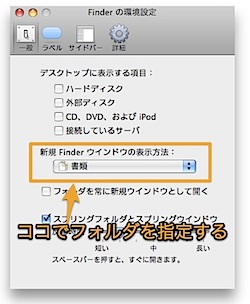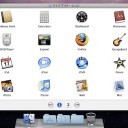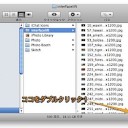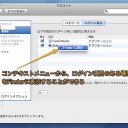新しく開いたFinderウインドウにおいて、デフォルトで表示されるフォルダを変更する方法です。
Finderのデフォルトフォルダを変更
Finderで新規ウインドウを開くには、
- 「Command」キーと「N」キーを押す
- 「ファイル」メニューより、「新規 Finder ウインドウ」を選択する
- DockのFinderアイコン上で右クリックや「Control」キーを押しながらクリック、またはマウスボタンの長押しで「ポップアップメニュー」を出し「新規 Finder ウインドウ」を選択する
などの方法などがあります。
そして、デフォルトでは「ユーザのホームフォルダ」が開きますが、このフォルダは変更することができます。
新規Finderウインドウのデフォルトフォルダの変更方法
Finderの「環境設定」を開きます。
そして、「一般」タブの「新規 Finder ウインドウの表示方法」から好きなフォルダを選び、変更します。
また、「その他」を選べば、一覧に載っているフォルダ以外にも設定することができます。
以上、Mac Finderの新規ウインドウで、最初に表示されるフォルダを変更する方法でした。
コメントを投稿